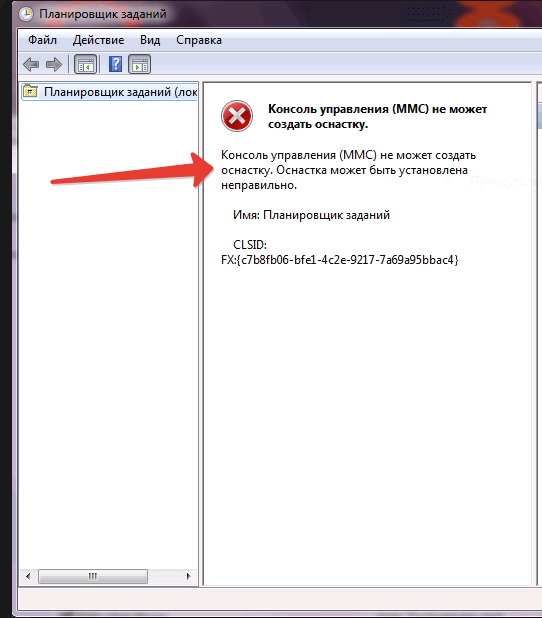- Консоль управления mmc не может создать оснастку 1с
- Ответ 1
- Ответ 2
- Ответ 3
- Ответ 4
- Ответ 5
- Ответ 6
- Ответ 7
- Если 1С показывает ошибку «Консоль управления (MMC) не может создать оснастку»
- Ответ: для корректного запуска “1CV8 Servers.msc” необходимо первым делом зарегистрировать утилиту администрирования серверов 1С Предприятия.
- ✅ При соблюдении условий оснастка открывается в штатном режиме.
Консоль управления mmc не может создать оснастку 1с
Вопрос: Консоль управления работала нормально. Перезагрузили сервер на котором установлена 1с (сам комп) .
После этого консоль управления пишет не может создать оснастку. Может где то еще какую не будь службу надо включить? Прилагается скриншот ошибки.
Собрал ответы со всех форумов где нашел. Все ответы были помечены как Ответ помог. Думаю это сэкономит вам время в поисках решения данной проблемы.
Ответ 1
Мне помогло следующее:
- Найти местонахождение файла *.msc
- Удалить файл.
- Сделать «Восстановить» у нужной версии платформы в менеджере установленных программ.
Ответ 2
Пуск — Все программы — 1С Предприятие 8 — Дополнительно — 8.х.х.х — Регистрация утилиты администрирования серверов 1С Предприятия
Ответ 3
Мне помогло следующее:
- Найти местонахождение файла *.msc (C:\Program Files (x86)\1cv8\common\1CV8 Servers.msc)
- Удалить файл.
- Сделать «Восстановить» у нужной версии платформы в менеджере установленных программ.
- Все работает.
Для 64-ёх разрядной версии (в моём случае для 8.3.11.3034)
C:\Windows\SysWOW64\regsvr32 «C:\Program Files\1cv8\8.*.*.*\bin\radmin.dll»
Ответ 4
- Запустите командную строку от имени Администратора и выполните команду: regsvr32 msxml3.dll
- Запустите командную строку от имени Администратора и выполните команду sfc /scannow убедитесь что все системные файлы в порядке;
- Если сообщение об ошибке содержит строку «Ошибка инициализации оснастки» то вероятно неверно настроена переменная PATH,
Проверьте чтоб в строке переменной PATH содержалось следующее: %SystemRoot%\system32;%SystemRoot%;%SystemRoot%\system32\WBEM если чего-то не хватает добавьте, удалять из строки ничего не нужно; - Ошибка может возникать если по ошибке удалить файлы из папки C:\Windows\assembly\GAC_MSIL\ в этом случае можно попробовать скопировать их с рабочей системы, но лучшим вариантом будет переустановка Виндовс в режиме обновления;
Ответ 5
Для исправления сделал следующее: остановил службу сервера 8.3 (она работала), зашёл в «Панель управления\Программы и компоненты» и восстановил платформу 8.3.10.2580:
Затем запустил службу — всё заработало
Ответ 6
Самый простой способ запустить от имени администратора в каталоге платформы в папке bin — RegMSC.cmd
Ответ 7
Посмотрел, что внутри regmsc.cmd:
regsvr32 /n /i:user radmin.dll
Команда regsvr32 регистрирует (прописывает в реестре) элементы управления OLE, например activex или DLL. При регистации библиотеки, regsvr32 пытается найти точку входа и вызвать функцию DllRegisterServer(), данная функция и обеспечивает регистрацию библиотеки в системе — вносит необходимые записи в реестр.
Ключ /i модифицирует поведение и regsvr32 дополнительно вызывает функцию DllInstall() и передает ей строку указанную после двоеточия. В отличие от DllRegisterServer() функция DllInstall() выполняет дополнительные действия определенные разработчиком dll.
Ключ /n запрещает вызов DllRegisterServer().
Источник
Если 1С показывает ошибку «Консоль управления (MMC) не может создать оснастку»
❓ Вопрос: «Не запускается оснастка управления сервером 1С. Появляется ошибка: «Консоль управления (MMC) не может создать оснастку». Подскажите, что делать? Как создать информационную базу?».
Операционная система: Windows 7 x86 Service Pack 1, 1С 8.3.
Пример сообщения об ошибке
Ответ: для корректного запуска “1CV8 Servers.msc” необходимо первым делом зарегистрировать утилиту администрирования серверов 1С Предприятия.
1. Откройте командную строку с расширенными правами — через свойство « Запуск от имени администратора ».
regsvr32 “C:\Program Files\1cv8\8.х.хх.хххх\bin\radmin.dll
, где 8.х.хх.хххх — путь к каталогу вашей платформы.
Система сообщит так:
Успешное выполнение DllRegisterServer в
2. Установите распространяемый пакет Visual C++ с сайта Microsoft. Последние поддерживаемые версии Visual C++ для скачивания — доступны по ссылке выше.
3. Если не помогает, проверьте работу службы « Агент сервера 1С:Предприятия 8.3 » .
4. Через « Панель управления — Программы и компоненты » выберите команду « Восстановить » на строчке с платформой 1С.
✅ При соблюдении условий оснастка открывается в штатном режиме.
⚡ Подписывайтесь на канал или задавайте вопрос на сайте — постараемся помочь всеми техническими силами. Безопасной и производительной работы в Windows и 1С.
Источник